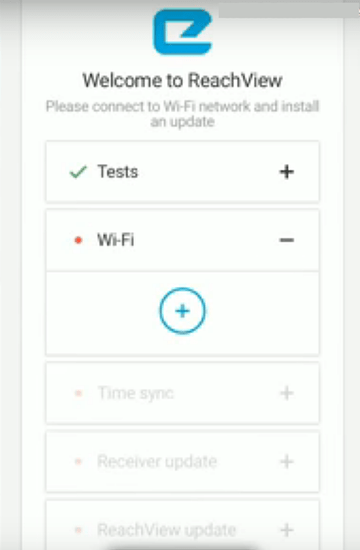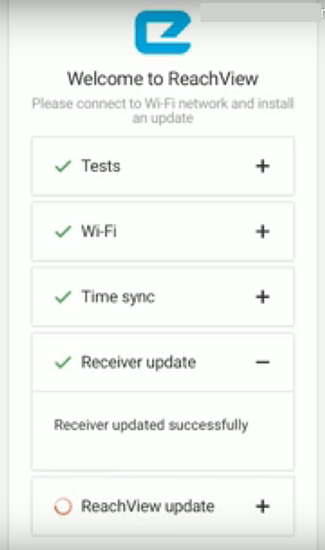Reach RS / RS+
(Reach – Basic Setup – German)
Reach - Grundeinstellung
Diese Anleitung ist kein Offizielles Emlid Dokument – Daher Benutzung auf eigene Gefahr
(Aktuell Dezember 2020)
Voraussetzung: Batterie mindestens 50% voll
Handy (Smartphone), oder Laptop oder Tablett
Reach View App von App Store oder Google Play
Anschluß Erstellen:
Reach kann direkt oder über ein vorhandenes Netzwerk – z.B. am Arbeitsplatz oder Zuhause, angeschlossen werden.
Diese Anleitung bezieht sich jedoch für direkt Anschluss da dies ja auch im täglichen Betriebs-Feld angewendet wird.
1.) Reach View App auf gewünschtes Gerät herunter laden und installieren.
( Es kann hierfuer auch der QR-Code verwendet werden der auf manchen RS Reach Geraete vorhanden ist.)
2.) Ein/Aus Taste am Reach RS für etwa 3 Sekunden drücken. - Nach etwa 30 Sekunden hört die blaue LED auf zu blinken. Jetzt ist Reach-RS bereit über WiFi eine Kommunikation herzustellen.
Wichtig: Für Benützer von Android muß jetzt die Mobil-Funk Daten Option vorübergehend abgestellt werden.
3.) Liste von vorhandenen WiFi Netzwerken im Smartphone / Computer / Tablett aufrufen.
4.) Netzwerk mit Namen „ reach:xx:xx“ anwählen.
5.) Paßwort „ emlidreach“ eingeben
Verbindung zum WiFi Einrichten:
Hinweis: Dies ist notwendig um Uhrzeit, Grunddaten und Updates zugänglich zu machen.
1.) Reach View App starten
2.) „Reach“ sollte angezeigt werden. (Vorsicht, bei mehreren Geräten das Korrekte Gerät auswählen) → Durch an-tippen auswählen.
3.) Unter – Wi-Fi – das „+“ Symbol wählen.
4.) Jetzt die Angaben von ihrem WiFi Netzwerk eingeben. Bitte groß und Kleinschreibung von ihrem Paßwort beachten.
Wenn die Verbindung erfolgreich erstellt wurde blinkt die blaue LED nur noch langsam.
5.) Jetzt ihr Smartphone / Computer / Tablett wieder auf ihr eigenes WiFi Netzwerk umstellen.
(Liste von vorhandenen WiFi Netzwerken im Smartphone / Computer / Tablett aufrufen und dann ihr eigenes WiFi an-klicken.)
6.) Erneut die Reach View App starten und Verbindung zum Reach RS herstellen.
- Sollte eine Verbindung nicht möglich sein, bitte Vorgang vom 2. Punkt unter „Anschluß Erstellen“ wiederholen.
7.) Updates und automatische Ersteinstellung durchführen lassen. - Dies kann mehrere Minuten dauern.
8.) Wenn alle Updates abgeschlossen sind auf „Reboot“ (Neustart) klicken / drücken.
- Es kann notwendig sein auch in der App auf „Reboot“ (Neustart) zu klicken / drücken.
9.) Nach etwa 30 Sekunden sollte das Reach RS wieder starten und die blaue LED dann nur langsam blinken. ( WiFi Verbindungist somit wieder hergestellt)
10.) In der App mit Finger das Bild nach rechts schieben. Dies sollte dann wieder eine Liste von vorhandenen Geräten anzeigen.
11.) Ihr Reach RS auswählen und an-klicken. Jetzt startet ihre App mit Verbindung zu Reach RS.
Gerät ist jetzt einsatzbereit !
PDF Version:
Reach - Grund Einstellung - German.pdf (148.9 KB)